Ứng dụng Trình chiếu: Biến Hình ảnh hoặc Video thành Trình chiếu
Ngày nay, điện thoại của chúng tôi là thiết bị được sử dụng nhiều nhất để ghi lại những khoảnh khắc. Bạn thường chụp ảnh hoặc quay video trong một chuyến đi hoặc sự kiện. Đó là một cách tiếp cận để chúng ta lưu giữ những kỷ niệm về những sự kiện quan trọng trong cuộc sống của chúng ta. Không có gì tuyệt vời hơn khi bạn biên dịch các hình ảnh hoặc video đã chụp của mình thông qua trình chiếu. Đó là một cách để tóm tắt chuyến đi tuyệt vời hoặc các sự kiện đặc biệt của bạn một cách nhanh chóng thay vì hiển thị hình ảnh hoặc đoạn phim.
Bài viết này sẽ trình bày cách tạo slideshow trên iPhone và Android. Bạn có thể nhập trực tiếp hình ảnh hoặc video của mình và tạo bản trình chiếu bằng các ứng dụng trình tạo bản trình chiếu trên thiết bị di động. Ngoài ra, nó sẽ giới thiệu một trình tạo trình chiếu mà bạn có thể sử dụng trên máy tính của mình. Nếu không có thêm rắc rối, tiến hành các chi tiết sau đây.
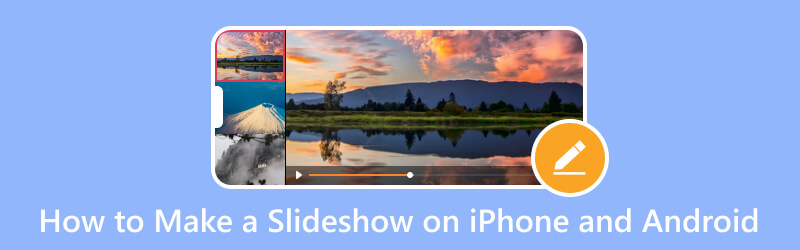
Phần 1. Phần thưởng: Cách tạo Trình chiếu trên Máy tính
Vidmore Video Converter có giao diện thân thiện với người dùng, được khuyến nghị cho người dùng lần đầu hoặc thậm chí là các chuyên gia. Nó hoạt động chủ yếu như một trình chuyển đổi được đóng gói với các tính năng tích hợp sẵn như MV, trình tạo ảnh ghép và các công cụ trong một phần. Thật vậy, nó cung cấp nhiều tính năng và tùy chọn chỉnh sửa có thể giúp bạn hoàn thành nhiệm vụ của mình.
Chương trình này tích hợp sẵn tính năng MV có khả năng làm slideshow. Nó cho phép bạn thêm các tệp hình ảnh hoặc video của mình và biến chúng thành một bản trình chiếu ấn tượng. Nó cung cấp hơn 40 chủ đề được tạo sẵn, cho phép bạn thêm văn bản, nhạc và hơn thế nữa. Ngoài ra, bạn có thể sử dụng các chức năng chỉnh sửa khác để tùy chỉnh và tạo ra kết quả dự án tốt hơn.
Dưới đây là quy trình làm slideshow trên máy tính bằng Vidmore Video Converter:
Bước 1. Để bắt đầu, hãy tải xuống chương trình từ trang web chính thức. Sau đó, cài đặt chương trình trên máy tính của bạn bằng cách làm theo các thiết lập cài đặt.
Bước 2. điều hướng MV tab từ giao diện chính sau khi chương trình được mở. Nhấn vào biểu tượng (+) để mở thư mục máy tính của bạn và chọn hình ảnh hoặc video bạn muốn hiển thị trên bản trình chiếu của mình. Tiếp theo, kéo và thả các tệp hình ảnh hoặc video để sắp xếp chúng theo thứ tự mong muốn của bạn.
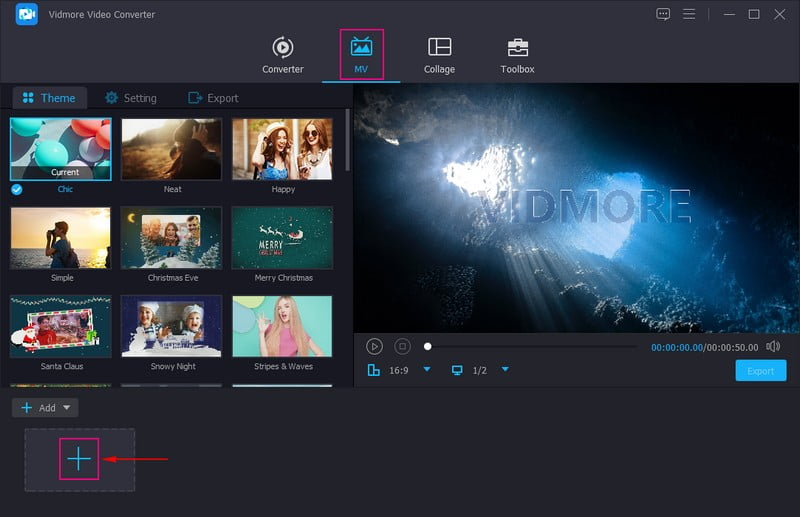
Bước 3. Phía trên các tệp đã tải lên, nhấn nút Biên tập để mở các tùy chọn chỉnh sửa khác mà bạn có thể sử dụng và áp dụng cho dự án của mình. Đi đến Xoay & cắt tab để xoay các tệp hình ảnh hoặc video của bạn theo chiều kim đồng hồ, ngược chiều kim đồng hồ, v.v. Ngoài ra, bạn có thể xóa các phần không cần thiết khỏi tệp của mình và chọn tỷ lệ khung hình và chế độ thu phóng ưa thích từ danh sách. đi đến Hiệu ứng & Bộ lọc để điều chỉnh các hiệu ứng cơ bản, chẳng hạn như độ tương phản, độ sáng, độ bão hòa và màu sắc. Ngoài ra, hãy chọn một bộ lọc mà bạn muốn áp dụng cho các tệp hình ảnh hoặc video của mình. Cuối cùng, đi đến Chữ ký ảnh tab để thêm hình mờ văn bản hoặc hình ảnh.
Ghi chú: Đánh vào đồng ý trên mọi thay đổi bạn thực hiện để áp dụng và lưu các thay đổi.
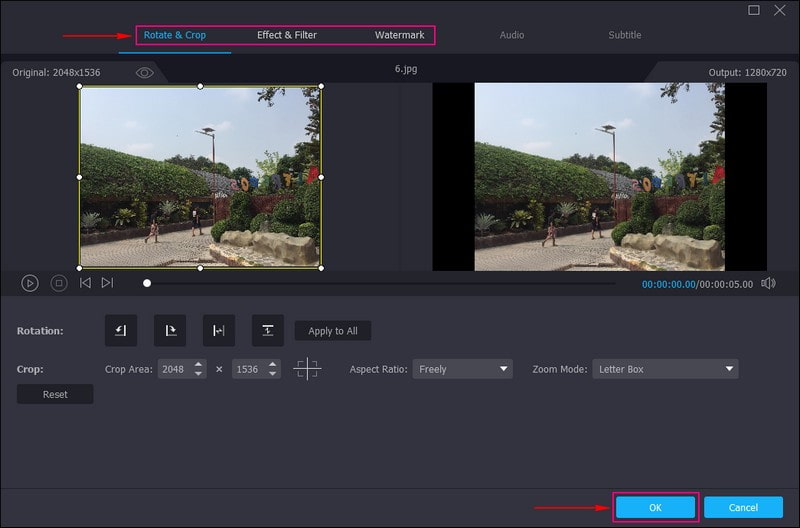
Bước 4. Đi đến Chủ đề tùy chọn và chọn tùy chọn phù hợp nhất cho trình chiếu của bạn. Bạn sẽ thấy các thay đổi từ màn hình xem trước khi chủ đề bạn chọn được áp dụng. Tiếp theo, di chuyển đến Cài đặt tùy chọn, và nhập một Khởi đầu và Kết thúc tiêu đề trên slideshow của bạn. Bên cạnh đó, bạn có thể thêm nhạc nền tùy thích vào bên dưới Track âm thanh lựa chọn. Tại đây, bạn có thể sửa đổi Âm lượng và Sự chậm trễ dựa trên âm thanh lớn và nhỏ mong muốn của bạn.
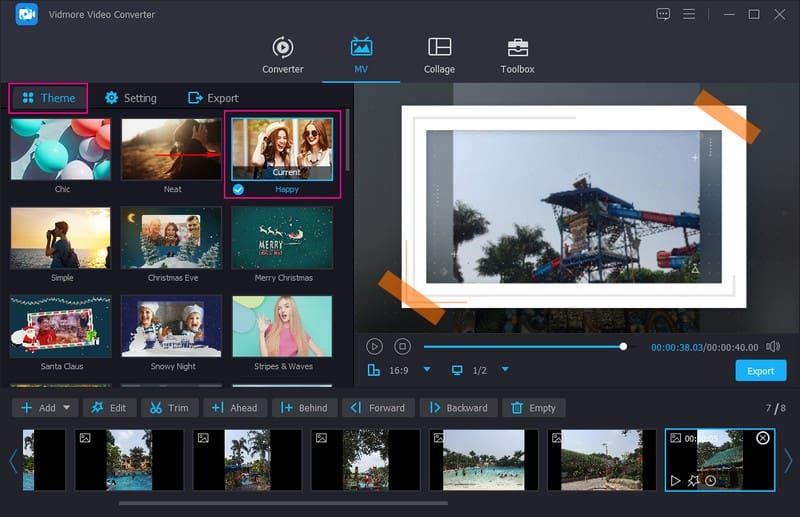
Bước 5. Đi đến Xuất khẩu tùy chọn và chọn mong muốn của bạn định dạng, Độ phân giải, Chất lượngvà Tỷ lệ khung hình. Sau khi thực hiện xong, nhấn nút Bắt đầu xuất nút để thực hiện trình chiếu của bạn thành công.
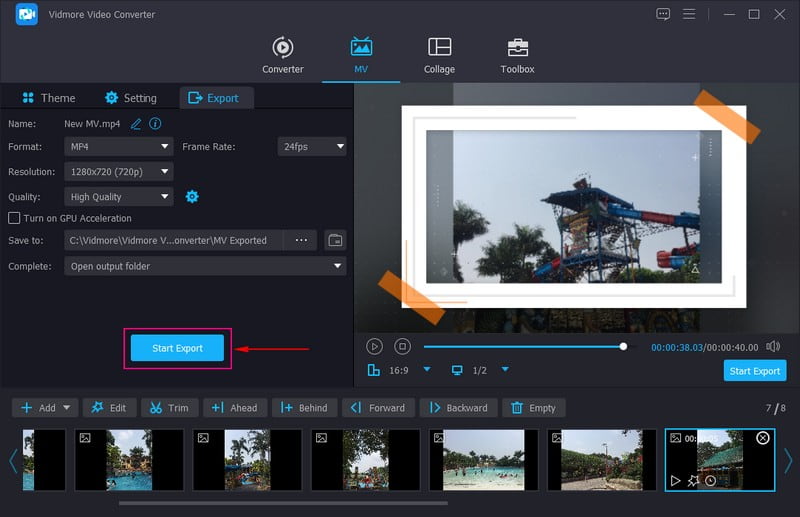
Phần 2. Cách tạo Slideshow trên iPhone
Ứng dụng Ảnh là nơi lưu trữ tất cả hình ảnh và video của bạn, đồng thời có các tính năng để chỉnh sửa và chia sẻ những bức ảnh đẹp nhất của bạn. Nó có một trình tạo slideshow tích hợp, nghĩa là bạn có thể tạo và lưu slideshow một cách nhanh chóng và không gặp rắc rối. Ứng dụng này ngay lập tức tạo trình chiếu của bạn bằng cách sử dụng các lệnh được tải sẵn. Ngoài ra, nó cho phép bạn chèn chủ đề, nhạc nền và thay đổi tốc độ của hình ảnh.
Dựa vào các bước bên dưới để tìm hiểu cách tạo trình chiếu trên iPhone bằng ứng dụng Ảnh:
Bước 1. Mở của bạn Thư viện và nhấn vào Tất cả ảnh. Tiếp theo, nhấn Lựa chọn ở góc trên bên phải và chọn tất cả hình ảnh bạn muốn kết hợp vào bản trình chiếu của mình.
Bước 2. Đánh vào Chia sẻ ở góc dưới bên trái màn hình điện thoại của bạn và chọn trình chiếu. Sau đó, hình ảnh đã chọn của bạn sẽ chuyển thành trình chiếu. Tiếp theo, nhấn Tùy chọn ở góc dưới bên phải màn hình của bạn để thay đổi Chủ đề và Âm nhạc của trình chiếu của bạn. Bên cạnh đó, bạn cũng có thể kiểm soát tốc độ và thay đổi thời lượng của hình ảnh.
Bước 3. Sau khi hoàn tất, hãy nhấp vào Làm xong để xử lý dự án trình chiếu của bạn. Tiếp theo, nhấp vào Làm xong để thoát khỏi trình chiếu. Để tìm hiểu cách chia sẻ bản trình chiếu trên iPhone bằng ứng dụng này, hãy nhấp vào nút Chia sẻ biểu tượng một lần nữa và chọn AirPlay biểu tượng.
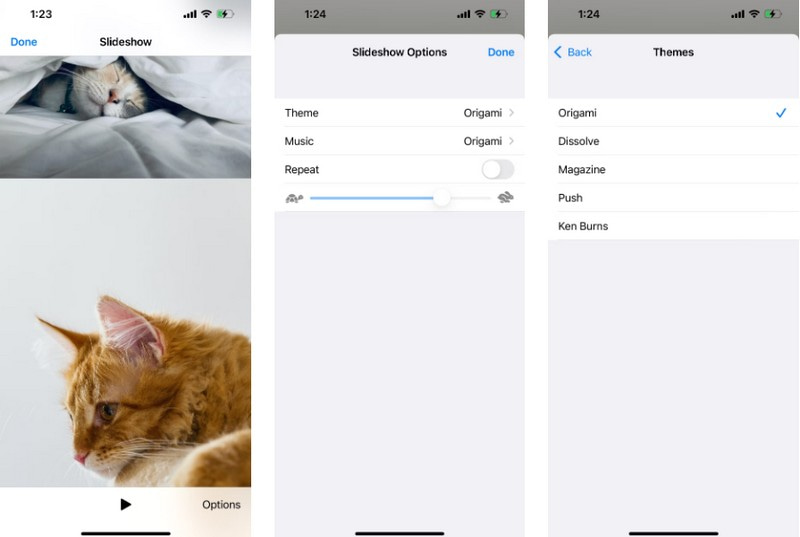
Phần 3. Cách tạo Trình chiếu trên Android
Trình Chiếu - Trình Tạo Trình Chiếu là một ứng dụng trình chiếu miễn phí và trả phí có giao diện đơn giản. Nó cho phép bạn thêm hình ảnh hoặc video của mình và biến chúng thành một dự án trình chiếu. Nó cho phép bạn kết hợp âm nhạc và đặt hiệu ứng cũng như thời gian cho dự án của bạn. Nó có nhiều hiệu ứng với màu sắc phong phú và áp dụng các hiệu ứng chuyển tiếp giữa các hình ảnh. Ngoài ra, bạn có thể tùy chỉnh thời lượng và thời gian chuyển đổi giữa 2 ảnh ngắn hay dài tùy ý. Bạn có thể chia sẻ trình chiếu đã tạo của mình với nền tảng truyền thông xã hội mà nó hỗ trợ.
Dựa vào các bước bên dưới để tìm hiểu cách tạo trình chiếu trên Android bằng ứng dụng Trình chiếu - Slideshow Maker:
Bước 1. Trước hết, hãy tải xuống và cài đặt ứng dụng trình chiếu bằng thiết bị di động của bạn. Sau đó, tiến hành mở ứng dụng để bắt đầu.
Bước 2. Nhấn vào tùy chọn Tạo video để mở thư viện điện thoại của bạn và chọn tệp hình ảnh hoặc video bạn muốn thêm.
Bước 3. Đi đến Âm nhạc và tải nhạc lên, cho dù từ trực tuyến, lưu trữ hay giải nén. Tiếp theo, đi đến chuyển tiếp để chọn một hiệu ứng chuyển tiếp cụ thể giữa các hình ảnh. Tiếp theo, đi đến Hiệu ứng để chọn một hiệu ứng phù hợp mà bạn muốn kết hợp vào trình chiếu của mình. Tiếp theo, đi đến Khung để thêm giao diện trực quan cho dự án của bạn. Tiếp theo, đi đến Thời lượng để đặt tốc độ cụ thể trong mỗi hình ảnh. Nếu bạn có một nền tảng cụ thể mà bạn muốn tải bản trình chiếu của mình lên, hãy tìm nền tảng đó từ Tỉ lệ Lựa chọn.
Bước 4. Sau khi hài lòng với những thay đổi, hãy đến Tiết kiệm để tải xuống trình chiếu trên điện thoại của bạn.
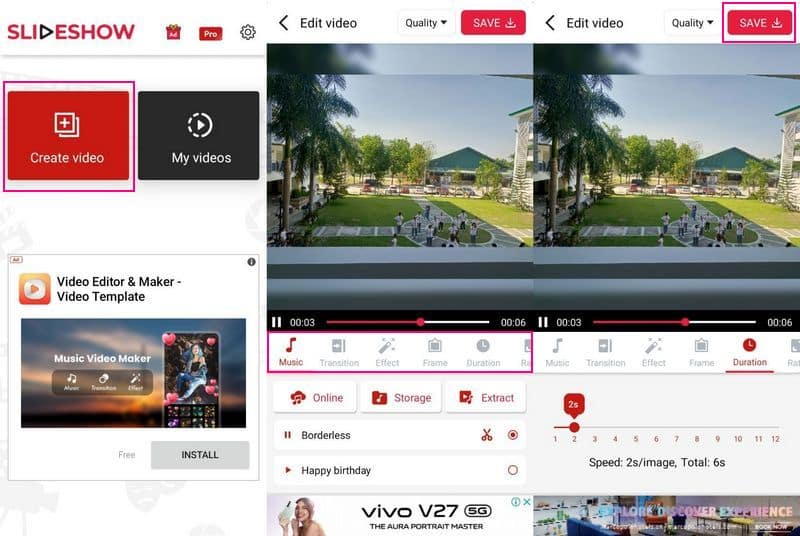
Phần 4. Hỏi đáp về Slideshow trên iPhone và Android
Sự khác biệt giữa trình chiếu iPhone và Memory Movie là gì?
Ứng dụng Ảnh cho phép bạn áp dụng chủ đề, thêm nhạc và thay đổi thời lượng của từng ảnh. Ngược lại, Memory Movie cho phép bạn thay đổi chủ đề tổng thể để điều chỉnh độ dài, phông chữ và âm nhạc.
Có bao nhiêu hình ảnh trong một slideshow 5 phút?
Trình chiếu dài 5 phút bao gồm tối đa 60 ảnh và ba video. Việc sử dụng đúng số lượng hình ảnh hoặc video trong suốt thời lượng trình chiếu của bạn là cần thiết. Nếu bạn sử dụng một vài hình ảnh hoặc video, nó có thể quá buồn tẻ. Ngược lại, nếu bạn sử dụng nhiều hình ảnh hoặc video, nó có thể làm phân tán sự chú ý của người xem.
Làm cách nào để trình chiếu của tôi trông đẹp mắt?
Để tạo bản trình chiếu tuyệt đẹp, hãy sử dụng các mẫu thiết kế, chỉ nhúng thông tin cần thiết và giữ cho nền tinh tế và nhất quán. Bên cạnh đó, không sử dụng nhiều slide để không làm mất sự chú ý của khán giả.
Phần kết luận
Nếu bạn là người dùng điện thoại, bạn nên tạo trình chiếu bằng thiết bị di động của mình. Bạn có thể dựa vào những điều đã đề cập ở trên ứng dụng trình chiếu để tiết kiệm thời gian tìm kiếm trên thị trường. Nhưng nếu bạn đang cân nhắc việc tạo trình chiếu trên máy tính, hãy tin tưởng vào Vidmore Video Converter. Nó cung cấp các tùy chọn chỉnh sửa cơ bản và nâng cao để tạo một dự án trình chiếu độc đáo.


